Microsoft Office Word 2007 is misschien wel het meestgebruikte document software die er is. Microsoft heeft opnieuw uitstekend werk geleverd met Office Word 2010. Het biedt nu veel nieuwe functies die het bewerken van documenten eenvoudiger dan ooit hebben gemaakt. Sinds we Word 2010 in handen hebben, hebben we de exacte nieuwe functies en verbeteringen gevonden die Microsoft heeft aangebracht. Hieronder staan de belangrijkste functies en nieuw toegevoegde opties die u in Office Word 2010 vindt.
Bijwerken: We hebben ook een samenvatting geschreven over zowel Microsoft Excel 2010 als Microsoft PowerPoint 2010.
Verbeterde Thema's
Zoals je weet, beïnvloedt het thema de stijl vanhet hele document, Word 2010, wordt nu geleverd met verschillende nieuwe verbeterde thema's, u kunt elk thema toepassen vanuit het menu Pagina-indeling. De functie voor live voorbeelden is ook beschikbaar, door op de themaknoppen te klikken, ziet u een galerij die de beschikbare thema's als miniaturen weergeeft.

Beveiligde modus
De beveiligde modus is een van de verbeterde beveiligingfuncties die de computer tegen virussen beschermen. Standaard worden de documenten die van internet zijn gedownload zodanig geopend dat bewerken is uitgeschakeld. U moet het bewerken handmatig inschakelen. Hiermee kunnen gebruikers het voorbeeld van het document zien, als ze het legitiem vinden en van vertrouwde bron, dan kunnen ze bewerken inschakelen, anders het verwijderen.

We hebben het hier in meer details behandeld.
Aanpasbare werkbalk Snelle toegang
De werkbalk Snelle toegang van Word 2010 toont alleveelgebruikte opties. Het bevindt zich in de linkerbovenhoek van het toepassingsvenster, in de buurt van de kantoorknop. Standaard worden de volgende drie opties weergegeven, Opslaan, Ongedaan maken en Opnieuw, maar het is aanpasbaar en u kunt er eenvoudig meer opties aan toevoegen.
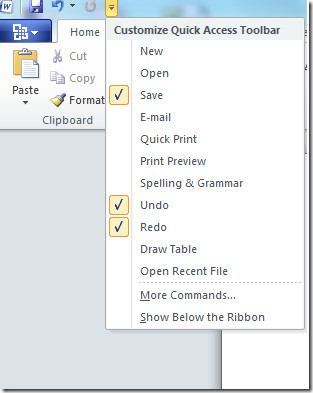
Voorbeeld plakken
Het gebeurt met de meeste gebruikers dat na het kopiëren eniets in hun document plakken, moeten ze de enkele wijzigingen ongedaan maken. Word 2010 heeft het gemakkelijk gemaakt voor gebruikers, nu kunt u deze onnodige stap elimineren door de voorbeeld plakken keuze. Hiermee kunnen gebruikers alleen de waarden of de opmaak plakken.

Navigatie paneel
In de vorige versies van Microsoft Office moet men de Ctrl + F sneltoets om een woord of zin in een document te vinden. Word 2010 heeft een nieuwe magie toegevoegd aan deze optie, Ctrl + F roept nu een navigatiedeelvenster op dat verschijnt oplinkerkant van het document. U ziet de drie beschikbare weergaven door te klikken op hun respectieve tabbladen, de kopweergave, de miniatuurweergave van de pagina en de weergave met zoekresultaten.

Aanpasbare lintknop
Blijkbaar ziet de lintknop in Word 2010 eruitzoals die in Word 2007. Maar er is één grote toevoeging, je kunt de lintknop van het woord 2010 aanpassen. Navigeer naar de volgende optie om de lintknop aan te passen Office-knop > Woord optie > Lint aanpassen.

We hebben de lintknop van Word 2010 al besproken, u kunt hier meer over lezen.
Verbeterde samenwerking
Microsoft Word 2010 heeft een nieuwe functie genaamdco-authoring. Hiermee kunnen meerdere auteurs tegelijkertijd een document bewerken. Word 2010 vertelt u hoeveel auteurs het document bewerken en hun wijzigingen kunnen ook worden bekeken.
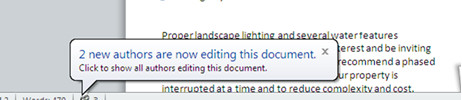
Screen Capture Tool
Word 2010 bevat een functie genaamd SchermVastleggen, nu is het niet nodig om een externe partij of extra tool te gebruiken om ascreenshot vast te leggen om het in Word te gebruiken, gebruik gewoon de ingebouwde tool van Word 2010 om elk deel van het scherm vast te leggen. U kunt een schermafbeelding maken door naar de volgende optie te navigeren Invoegen> Screenshot. Meer informatie nodig over deze functie? Lees hier de volledige gids.

Artistieke effecten
In Word 2010 kunnen gebruikers nu een aantal hippe artistieke effecten op de foto's toepassen. Navigeer naar de volgende optie om de artistieke effecten aan uw document toe te voegen invoegen > Illustraties > afbeelding. Blader vervolgens en selecteer de gewenste afbeelding. Nadat de afbeelding is toegevoegd aan uw document, wordt het contextuele tabblad Hulpmiddelen voor afbeeldingen weergegeven en ziet u de nieuwe Artistieke effecten vervolgkeuzeknop hier.

De optie Achtergrond verwijderen
Office 2010 heeft een geweldige optie met de naamAchtergrondverwijdering, waarmee eenvoudig de achtergrond van elke afbeelding wordt verwijderd. Ja, je hebt Photoshop niet meer nodig om de achtergrond te verwijderen. Voeg eerst de afbeelding in uw Word-document in vanaf Invoegen> Afbeelding keuze. Zoek vervolgens de Achtergrondverwijderingstool en raak de achtergrond kwijt. U kunt hier meer informatie lezen over deze functie.

Backstage op kantoor
De Office Backstage is een nieuw conceptde verbeterde vorm van de eenvoudige oude kantoorknop en biedt een veel gebruiksvriendelijk menu. Het helpt gebruikers om documenten, presentaties of spreadsheets op een hoger niveau te beheren.

Interessante functie, toch? Lees er hier meer over.
Nieuwe kunsteffecten in WordArt
Net als andere functies is WordArt bijgewerkt met nieuwe kleurrijke kunsteffecten. Selecteer de tekst en klik vervolgens op Woordkunst en een lijst met alle beschikbare opties wordt weergegeven.

ligaturen
Je hebt misschien gehoord over ligaturen. Ze laten de lettertypen er mooi uitzien en ze worden ook gebruikt om letters gescheiden te houden, zodat u de tekst kunt doorzoeken alsof het lettertype normaal was. Het klopt dat niet alle lettertypen ligaturen ondersteunen, maar een groot aantal lettertypen ondersteunt deze. U kunt ze inschakelen vanaf Voorkeuren lettertype> geavanceerden selecteer vervolgens de alleen standaard optie in de vervolgkeuzelijst.
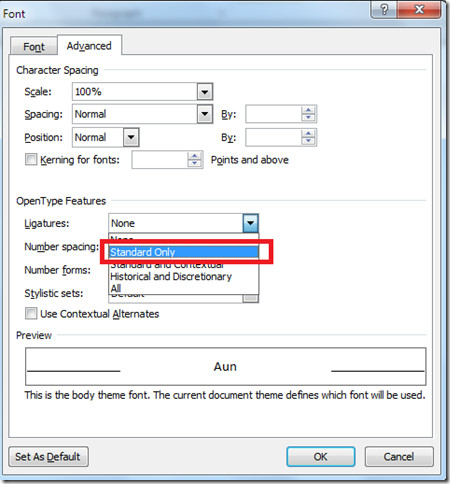
Verbeterde spellingcontroles
Word 2010 heeft enkele nieuwe functies toegevoegd aan de spellingcontrole, nu zal het de fout detecteren en voorstellen de zin te veranderen.

De bovengenoemde functies en wijzigingen zijn alleen degene die we konden vinden. Als je denkt dat we iets hebben gemist, laat het ons dan weten in de reacties. Genieten!













Comments